Stai visualizzando un contenuto segnato da Youtube. Per accedere al contenuto effettivo, clicchi sul pulsante sottostante. Si prega di notare che in questo modo si condividono i dati con provider di terze parti.
Ulteriori informazionimimoLive può trasmettere direttamente su Facebook senza dover configurare alcun dettaglio tecnico.
Questa guida descrive:
1. Come accedere a Facebook con mimoLive
2. Come impostare una destinazione di streaming live
3. Come andare in diretta
Specifiche dei video live di Facebook
L'utilizzo delle impostazioni audio e video predefinite per lo streaming su Facebook è corretto. Per personalizzare le impostazioni, fare riferimento a Specifiche dei video live di Facebook per i valori compatibili.
Accesso a Facebook
- Aprire le preferenze di mimoLive selezionando il menu mimoLive → Preferenze.... Si aprirà una nuova finestra che mostra le preferenze di mimoLive.
- Vai al sito Conti scheda. Verrà visualizzato un elenco di account già creati. Questo elenco è vuoto per impostazione predefinita.
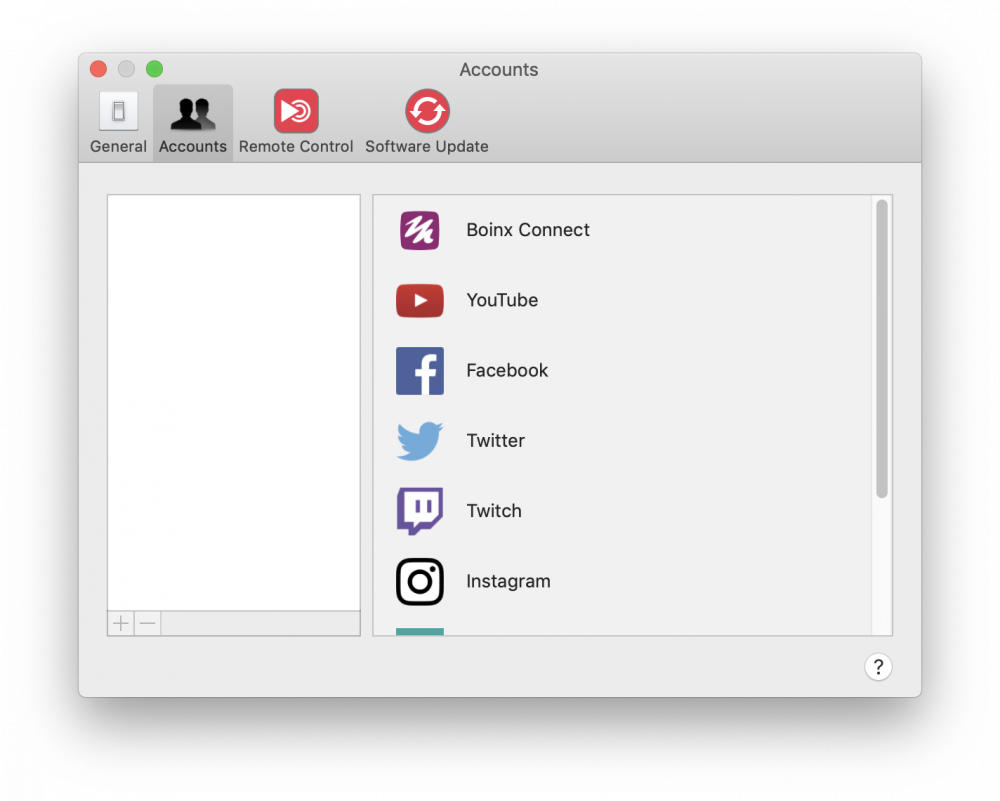
- Fare clic sul pulsante + in fondo alla colonna di sinistra per visualizzare tutti i conti possibili nella colonna di destra.
- Cliccare Facebook e seguite le istruzioni sullo schermo per consentire a mimoLive di accedere al vostro account Facebook.
- Se si desidera pubblicare un live stream su una pagina gestita dall'utente, è necessario concedere a mimoLive l'autorizzazione appropriata (è facoltativo).
- Definite chi potrà vedere i vostri live stream.
*Assicuratevi di raggiungere tutti
Scegliere "Pubblico" perché è il pubblico più ampio che si vuole raggiungere. È possibile impostare un pubblico più ristretto in seguito, ma non uno più ampio.
- Se si sceglie "Amici", sarà possibile trasmettere solo ai propri amici.
- Se si sceglie "Pubblico", è possibile specificare che si desidera che i propri amici possano vedere lo streaming solo in un secondo momento, poco prima di avviare lo streaming.
Ora avete effettuato l'accesso e siete pronti per iniziare lo streaming.
Impostazione del Livestream
- Passare alla finestra del documento mimoLive.
- Creare un Destinazione di uscita dello streaming live
- Nel popup del servizio di streaming, selezionate il vostro account Facebook.
Opzioni di streaming in diretta
Il live stream ha diverse proprietà configurabili:
- "Titolo dello stream" e "Descrizione": Saranno visibili su Facebook e devono esprimere l'intenzione e il contenuto del flusso.
- "Pubblico": Vedere la sezione successiva.
"Ambient": Questo tipo di flusso è per i flussi in diretta 24 ore su 24, 7 giorni su 7. Facebook non annuncerà questi flussi ai vostri amici e follower. Lo streaming non sarà registrato da Facebook e non sarà disponibile per la visualizzazione On-Demand.Questa opzione è stata revocata da Facebook nel marzo 2020.- "360°": Il flusso verrà mostrato come un video a 360°.
- "Privacy": Disponibile solo durante lo streaming del nuovo feed, vedere la sezione successiva.
Destinazione Pubblico
A seconda del caso d'uso, è possibile effettuare lo streaming a pubblici diversi.
Le destinazioni supportate da mimoLive a novembre 2018 sono:
- Utente:
- Feed di notizie: Il video in diretta verrà visualizzato nel proprio feed di notizie. È possibile controllare chi può vedere il video utilizzando l'impostazione "Privacy".
- Video live programmati: Quando ci sono video live programmati, mimoLive può utilizzarli. - Pagine:
- Feed di notizie: Il video in diretta verrà mostrato nel feed di notizie della pagina.
- Video live programmati: Quando ci sono video live programmati, mimoLive può utilizzarli.
- Vigilia
*Privacy durante lo streaming su News Feed
Sebbene sia possibile scegliere "Pubblico" dal menu a comparsa "Privacy", se si è selezionato un pubblico più ristretto al momento dell'accesso a Facebook con mimoLive, il flusso sarà disponibile solo per quel pubblico ristretto.
Per modificare le impostazioni sulla privacy, è necessario accedere a Facebook con un browser web, andare alle impostazioni dell'account -> "Integrazioni aziendali", trovare "mimoLive" e regolare le impostazioni sulla privacy per consentire un pubblico più ampio.
Quando si esegue lo streaming su un gruppo, una pagina o un evento, la privacy sarà sempre pubblica.
*Permessi
Poiché Facebook a volte cambia il suo modello di autorizzazione, non tutte le destinazioni possono essere sempre raggiungibili da mimoLive. Anche se cerchiamo di reagire a tali modifiche il più velocemente possibile, in genere dobbiamo aspettare che mimoLive abbia superato la revisione dell'app.
Quando mimoLive ottiene nuovi permessi, questi si applicano solo agli utenti che hanno effettuato l'accesso dopo che il permesso è diventato disponibile. Quindi, se non si vede una destinazione che si desidera trasmettere in streaming e che rientra in una delle categorie sopra elencate, provare a rimuovere l'account Facebook da mimoLive e accedere nuovamente.
Streaming a gruppi
Per trasmettere in streaming ai gruppi, è necessario aggiungere mimoLive™ all'elenco delle app con accesso al gruppo.
Per informazioni sull'aggiunta di mimoLive al proprio gruppo, consultare il documento Documentazione di Facebook .
Andare in diretta
Se tutto è impostato, il pulsante Streaming diventa verde. Per avviare lo streaming, fare clic sul pulsante Streaming che diventa rosso quando è in corso lo streaming. Facoltativamente è possibile controllare la casella Iniziare con lo spettacolo per andare in onda con il Pulsante di avvio/arresto dello spettacolo.
